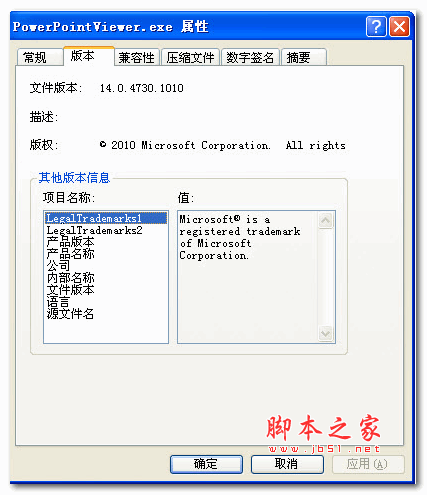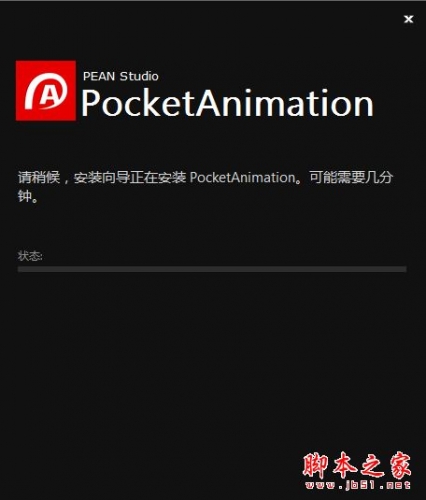ppt怎么制作文字整体翻转旋转的动画?
脚本之家
ppt中制作文字垂直翻转动画,需要使用口袋动画插件,该怎么使用这个插件呢?请看下文详细介绍。

1、首先启动ppt2010,执行插入-形状命令,选择矩形并按住shift键绘制一正方形。

2、选择正方形设置形状填充为红色,形状轮廓为无轮廓,输入文字内容,设置字体为王羲之书法字体,字号为72.

3、选择正方形,执行口袋动画-动画风暴命令,添加自定义动画,动画列表中添加2个缩放动画、三个基本属性。

4、选择第一个缩放动画,设置缩放终点值,宽为125,高85,修改第一个x坐标类型为y坐标,设置第一帧值为#ppt_y.第二帧值为#ppt_y+#ppt_h*0.15。

5、选择第二个x坐标修改成y坐标,设置第一帧值为ppt_y,第二帧值为#ppt_y-0.35.

6、采用同样的方法将第三x坐标修改为y坐标,设置第一帧为ppt_y,设置第二帧为#ppt_y.

7、选择第二个缩放动画,设置起始值,宽为125,高为85,设置终点值,宽为100,高为100。

8、添加一个旋转动画,设置第二个y坐标的持续时间为4秒,延迟时间为3秒,第三个持续时间为4秒,延迟时间为8秒,第二个缩放延迟时间为4秒,旋转持续时间为8秒,持续时间为4秒。

9、关闭动画风暴窗口,调出动画窗格,调出自定义动画对话框,设置开始为与上一动画同时,重复为直到幻灯片末尾,点击确定,查看动画效果。

以上就是ppt制作文字翻转动画效果的教程,希望大家喜欢,请继续关注脚本之家。
相关推荐: